电手装机帮助你将 Windows 7 升级到 Windows 10
Windows 7 操作系统已经停止支持很长一段时间了,目前还在使用 Windows 7 操作系统的用户可以考虑升级一下系统版本,Windows 11 还有升级限制,Windows 10 是一个不错的选择,那么 Windows 7 怎么升级系统呢?下面就带你了解 Windows 7 升级到 Windows 10 的方法。
升级系统方法
Windows 7 操作系统想要升级比较简单的方法就是使用一些第三方的安装系统软件,比如电手装机,电手装机可以让你在 Windows 7 操作系统中使用并下载安装新版本系统。下面就来看看这款软件的具体使用步骤:
首先我们可以前往电手装机官网下载好这款软件,下载完成之后呢双击打开程序,这时候可以看见左侧包含三种不同的功能分别是:在线安装、离线安装以及制作可启动盘,我们先来看在线安装功能,进入软件之后会自动检测电脑硬件配置,检测结束之后我们点击下一步。

接下来会进入版本选择界面,在该界面中可以选择你想要下载的操作系统版本,我们找到 Windows 10 系统版本然后选择,选择完成之后点击开始安装。

需要注意的是如果看见界面中有系统版本无法进行选择,这时因为你的电脑硬件不支持下载这一版本的系统。等待下载系统并安装之后 Windows 7 升级到 Windows 10 的操作就完成了,除了在线安装之外离线安装同样支持你进行升级系统操作。
打开软件之后我们点击左侧边栏中的离线安装选项,同样等待软件检测结束之后点击下一步。

接下来不同于在线安装的就是需要自行导入你已经下载好的 ISO 镜像文件,点击界面中的浏览按钮,然后导入你下载好的 Windows 10 镜像文件,导入成功之后点击下一步。
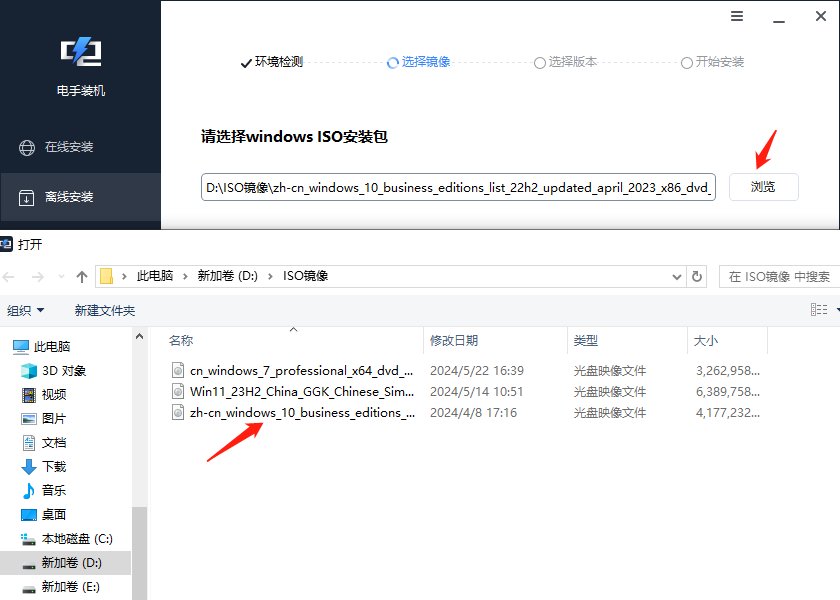
然后就会进入版本选择界面,离线安装的这个界面仅会展示你所导入的系统版本,没有其他的版本可供你选择,如果你的电脑支持该版本的系统选择之后点击开始安装即可,如果你的电脑不支持这个版本系统,那么就需要点击上一步重新导入适合的操作系统镜像文件。
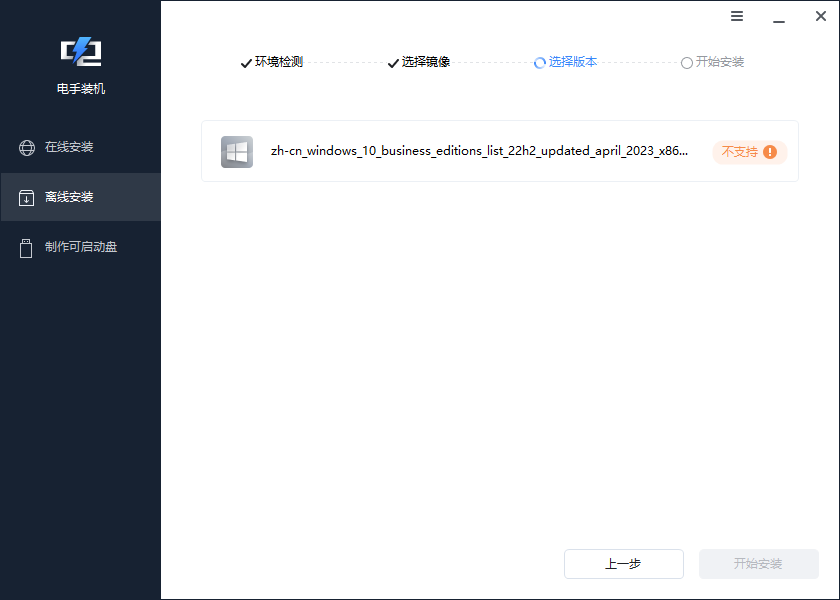
最后还有一个间接可以让 Windows 7 升级到 Windows 10 的功能就是制作可启动盘,利用 U 盘启动盘升级系统这个方法相信大多数老手都清楚,这里就不详细给大家介绍这个升级 Windows 7 的方法,电手装机可以帮助用户制作可启动盘,如果想要使用 U 盘升级系统的用户可以利用电手装机来制作可启动盘,制作方法如下:制作启动 U 盘的步骤及图解。
结论
以上就是利用电手装机让 Windows 7 升级到 Windows 10 的具体操作步骤,如果是小白用户建议使用这类型的第三方软件了升级系统更加的简单方便操作。
本文编辑:@ 小小辉
©本文著作权归电手所有,未经电手许可,不得转载使用。
